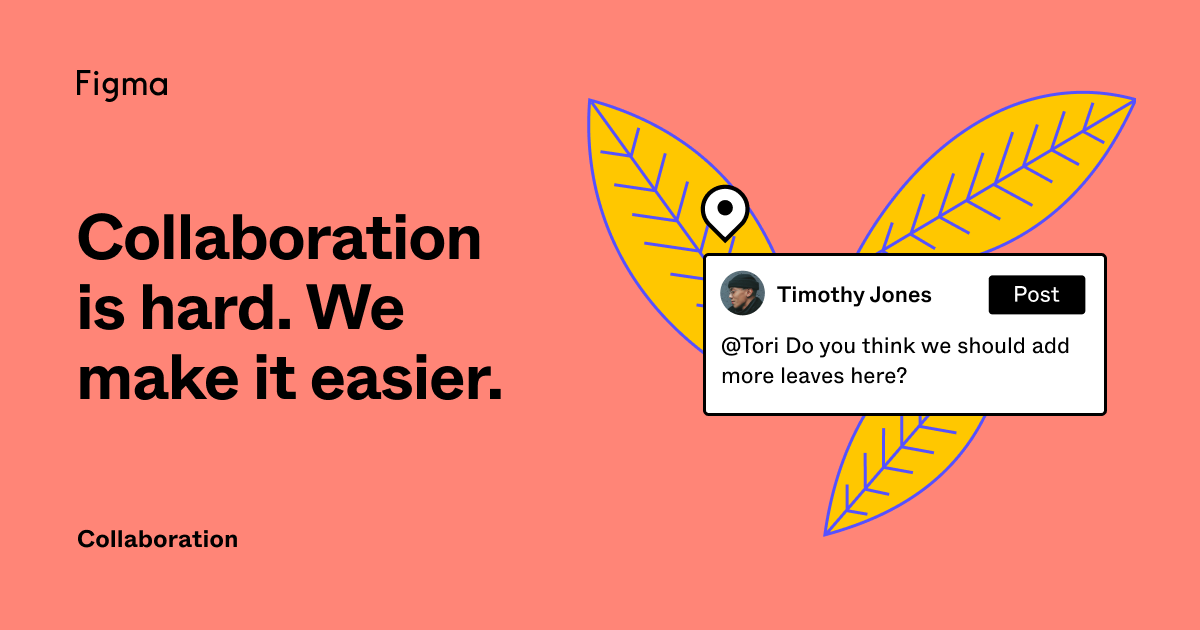Mungkin beberapa dari kamu sudah tidak asing dengan tools Figma yang memudahkan para UI dan UX designer dalam merancang dan megembangkan aplikasi. Lalu, bagaimana para perancang tersebut melakukannya? MySkill.id menghadirkan cara menggunakan tools Figma melalui penjelasan dari beberapa fitur yang ada.
Berikut fitur-fitur yang ada di tools Figma untuk memudahkan kamu dalam mengembangkan aplikasi!
Daftar Isi
1. Prototyping
Prototyping adalah fitur yang memudahkan kamu untuk menguji rancangan desain yang sudah kamu buat dengan mencoba menjalankannya seperti sebuah aplikasi. Fitur ini berguna ketika kamu ingin membuat beberapa rancangan tampilan secara real–time dan nyata.
Di dalam fitur ini, kamu akan merasakan bagaimana rancangan dasar dari aplikasi yang sedang kamu buat. Prototype ini memberikan pengalaman rancangan dasar tersebut menjadi layaknya aplikasi siap guna.
Tertarik jadi Data Analyst? Baca panduan lengkap Data Analysis ini.
2. Smart Animate

Fungsi dari fitur Smart Animate ini bisa kamu gunakan untuk menambahkan animasi transisi dalam perpindahan tampilan layer. Dalam fitur ini, kamu akan mendapatkan pengalaman menyunting desain aplikasi yang lebih halus.
Maksud dari transisi perpindahan tampilan adalah setiap layer dari desain yang kamu buat dapat didemonstrasikan layaknya aplikasi yang sudah jadi.
Secara umum, terdapat beberapa animasi yang dapat kamu gunakan untuk transisi perpindahan. Namun, Smart Animate ini fokus pada setiap komponen yang berada di dalam sebuah tampilan.
Mau jago Microsoft Excel? Simak panduan lengkap Excel di sini.
3. Dukungan Plugin
Fitur Plugin ini dapat kamu gunakan untuk mempercepat proses pembuatan rancangan desain aplikasi.
Figma menyediakan beberapa Plugin seperti Google Sheet Sync. Dengan ini, kamu bisa menampilkan data yang berada pada Google Sheet ke dalam sebuah rancangan desain yang sedang kamu buat.
Mau lancar Bahasa Inggris? Baca panduan lengkap bahasa Inggris, TOEFL, IETLS & Beasiswa ini.
4. Auto Layout
Dengan fitur Auto Layout ini, kamu akan lebih mudah dalam mengatur komponen layer terutama yang berhubungan dengan ukuran dan posisi.
Jika kamu menggunakan fitur ini, kamu dapat menyesuaikan bentuk dari ukuran ataupun posisi rancangan desainmu secara otomatis.
5. Collaboration
Fitur ini adalah salah satu fitur unggulan dari tools Figma. Dengan menggunakan fitur ini, kamu dapat membagikan project desain aplikasimu dengan banyak pengguna. Cukup dengan membagikan tautan project, maka pengguna lain dapat mengaksesnya.
Dalam fitur ini pun pengguna lain dapat mengubah, mengomentari, dan berinteraksi secara langsung dalam pembuatan desain aplikasi. Fitur ini sangat berguna untuk kamu yang sedang mengerjakan project aplikasi dalam tim.
Setelah membaca penjelasan tentang cara menggunakan tools Figma di atas, apakah kamu tertarik untuk mempelajari lebih lanjut?
Mau jadi HRD? Simak panduan lengkap Human Resource Development di sini.
Tenang, MySkill.id menyediakan sebuah kelas pelatihan untuk kamu yang ingin mengetahui lebih lanjut perihal tutorial menggunakan tools Figma.
Di kelas ini, kamu akan mendapatkan pembelajaran mengenai pembuatan desain menggunakan tools Figma hingga kamu mahir, loh!
Mari terus belajar dan kembangkan skill di MySkill
Dibuat oleh tim MySkill, startup pengembangan skill dan karir terbesar di Indonesia. MySkill juga mendapatkan penghargaan dari LinkedIn sebagai Top Startup Indonesia pada 2022 dan 2023. Beberapa sumber referensi tulisan di blog MySkill seperti: Kompas, IDN Times, Forbes, Indeed, Semrush, Hubspot, AIHR, Nielsen Norman Group, Xero, Atlassian, Canva, W3, Grammarly dan sebagainya.